Mengubah jumlah prosesor di MSConfig dapat menyebabkan masalah
- Banyak pengguna yang ingin menyesuaikan nilai ini karena dikatakan bahwa PC mereka hanya menggunakan satu prosesor.
- Teruslah membaca untuk mengetahui apa sebenarnya fungsi fitur ini dan bagaimana mencegah kerusakan pada PC Anda.
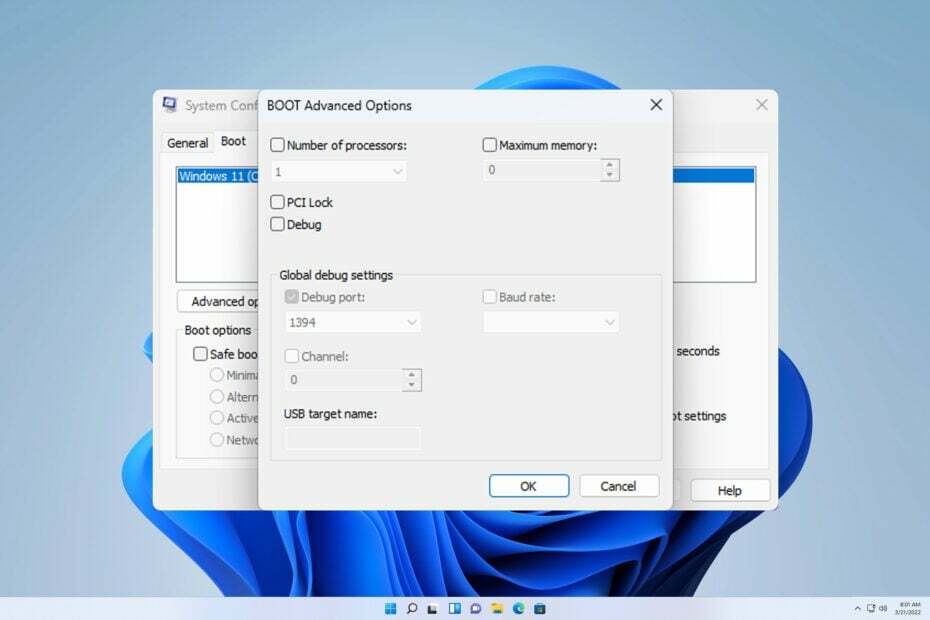
Jumlah prosesor di MSConfig dapat disesuaikan, tetapi mengubah nilai ini kemungkinan besar akan menyebabkan masalah stabilitas pada PC Anda.
Dalam panduan hari ini, kami akan menjawab apakah fitur ini meningkatkan kinerja dan apakah Anda harus mengaktifkannya di PC Anda, jadi tanpa basa-basi lagi, mari kita mulai.
Apa perbedaan antara inti logis dan fisik?
- Inti CPU adalah inti fisik aktual yang tersedia di dalam prosesor Anda dan digunakan untuk memproses instruksi.
- Inti logis adalah inti fisik yang dibagi menggunakan hyperthreading. Dengan demikian, satu inti dapat memproses banyak thread.
Haruskah saya mengaktifkan semua prosesor di MSConfig Windows 11?
Apa arti jumlah prosesor?
- Fitur ini digunakan untuk men-debug inti prosesor.
- Windows secara default sudah memiliki akses ke semua core Anda dan menggunakannya bila diperlukan.
- Mengubah jumlah inti dapat berdampak negatif terhadap kinerja atau stabilitas Anda.
- Kecuali Anda sedang men-debug inti prosesor, Anda harus tetap menonaktifkan fitur ini.
Apakah penambahan jumlah prosesor mempengaruhi kinerja?
Menambah jumlah inti di MSConfig tidak akan berdampak positif terhadap kinerja. Faktanya, hal ini mungkin membatasi jumlah prosesor yang Anda gunakan, atau menyebabkan masalah.

Fitur ini dinonaktifkan secara default, jadi meskipun jumlah prosesor yang disebutkan MSConfig hanya 1, bukan berarti PC Anda hanya menggunakan satu inti prosesor.
Fitur Memori Maksimum di MSConfig
Di mana menemukan pengaturan memori maksimum di MSConfig
- Tekan jendela kunci + R dan mengetik msconfig.
- Arahkan ke sepatu bot tab untuk melihat opsi boot. Selanjutnya, klik Opsi lanjutan tombol.
- Anda harus menemukan Memori maksimum nilai di sisi kanan.
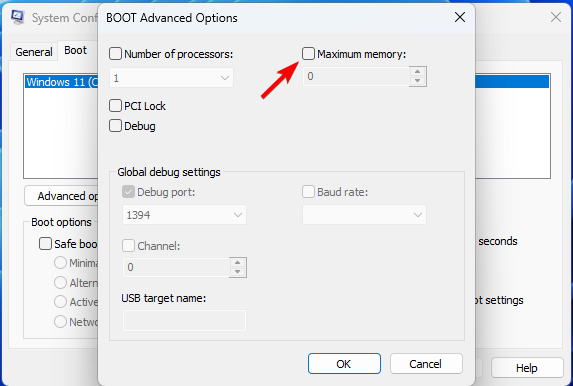
Untuk apa pengaturan memori maksimum digunakan?
- Fitur ini memungkinkan Anda mengatur memori maksimum yang dapat digunakan OS Anda.
- Ini digunakan untuk mensimulasikan kondisi memori rendah pada PC Anda.
- Anda tidak boleh mengaktifkan pengaturan ini karena PC Anda sudah menggunakan seluruh memori Anda.
Haruskah saya mengubah jumlah prosesor di msconfig? Jawaban singkatnya adalah tidak, karena nilai jumlah prosesor di MSConfig hanya digunakan untuk debugging, dan harus tetap dinonaktifkan. Mengubahnya tidak akan meningkatkan kinerja Anda, dan mungkin menyebabkan masalah stabilitas.
- Panel Kontrol vs Aplikasi Pengaturan: Mana yang Digunakan?
- Perbaiki Pembatasan CPU pada Laptop: 3 Solusi Cepat
- Jadikan Windows 11 Terlihat Seperti Windows 10 [7 Tips]
- Bisakah Anda Menggunakan Webcam Tanpa Driver?
Untuk mempelajari lebih lanjut tentang kinerja CPU, kami memiliki panduan hebat tentang kinerja maksimal jumlah inti CPU yang dapat didukung Windows 11. Selain inti, selalu penting untuk mengetahui kecepatan prosesor optimal untuk bermain game dan tugas lainnya.
Jika Anda ingin meningkatkan kinerja Anda, opsi terbaik adalah mempelajarinya Windows 11 dan dukungan prosesor lalu pilih CPU terbaik untuk Windows 11.
Pernahkah Anda menggunakan fitur ini? Bagikan pengalaman Anda dengan kami di bagian komentar di bawah.


